因为开发需要,编写了一个图像数据转换成.coe 文件的小程序,发布出来给有需要的人
1.先给出源程序
import tkinter as tk from tkinter import filedialog import os application_window = tk.Tk() my_filetypes = [('all files', '.*'), ('text files', '.txt')] answer = filedialog.askopenfilename(parent=application_window, initialdir=os.getcwd(), title="请选择文件:", filetypes=my_filetypes)#对话框选择文件 k = os.path.basename(answer)#获取文件名 def func(f): a = f.readlines() return a with open(answer,encoding='utf-8') as f, open('answer.bak','w',encoding='utf-8') as f2: s = func(f)#取出所有行形成一个列表 s.pop(0)#删除第0个元素也就是0行 s.insert(0,'memory_initialization_radix=16; memory_initialization_vector= ')#在第0行添加.coe文件头 s1 = ''.join(s)#将列表转成字符串 s2 = s1.replace(' ','')#去掉换行符 s3 = s2.replace(',','')#去掉逗号 s4 = s3.replace('}','')#去掉} s5 = s4.replace('0X','')#去掉0X l = 0 while l < len(s5): f2.write(s5[l]) if l == 30:#在字符memory_initialization_radix=16;后面加入换行符 f2.write(' ') if l > 59 or l == 59:#将.coe文件头写入answer.bak if (l + 1) % 6 == 0:#6个字符分成一组,因为是16进制数,所以形成的数据位宽是4bit*6 = 24bit if (l + 1) % 60 == 0:#10个组分成一行 f2.write(' ') else: f2.write(' ') l += 1 # os.remove('answer') os.rename('answer.bak',k.replace('.c','.coe'))#将文件转换成.coe文件 print("转换成功!") import time time.sleep(2)
2.操作流程
首先需要有一张图片,然后用Img2Lcd.exe软件转成对应的c语言数组的.c文件,转换成功后就可以用我的小程序了
废话不多说,有图有真相
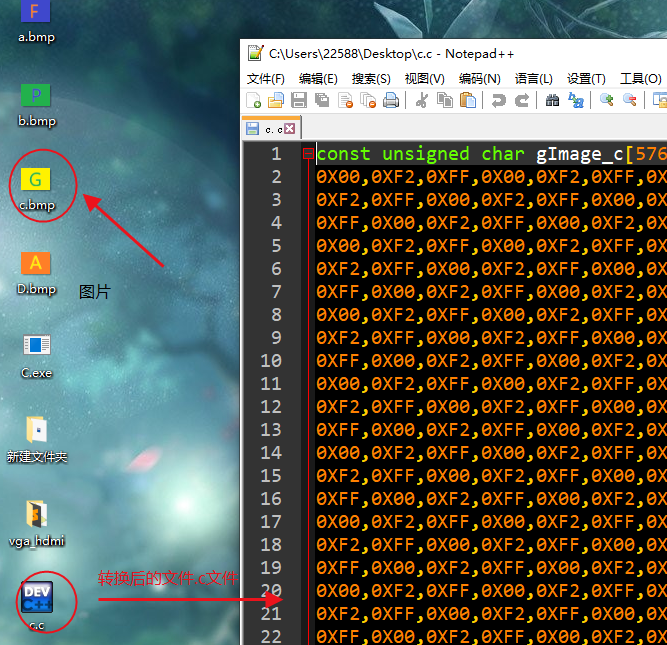
双击我的小程序文件
会弹出文件选择对话框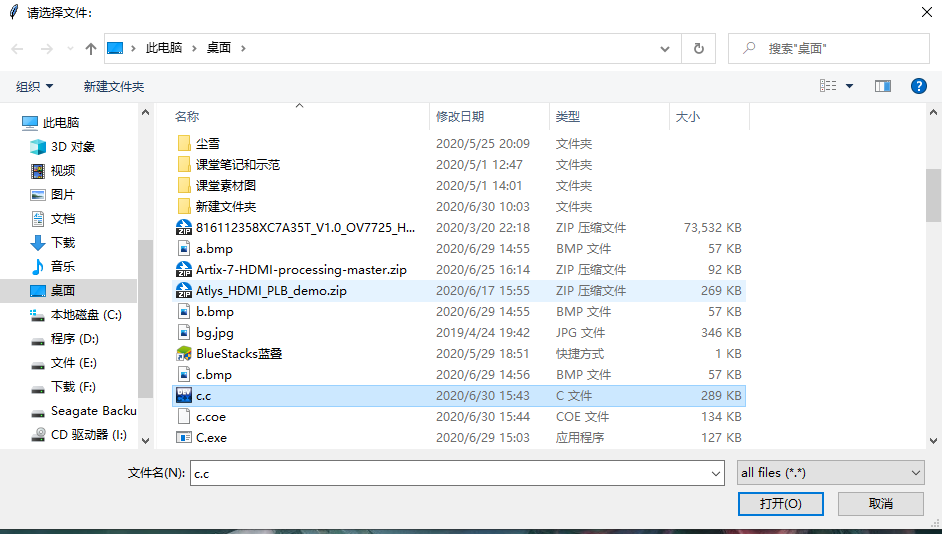
选择.c文件之后会自动转换成.coe文件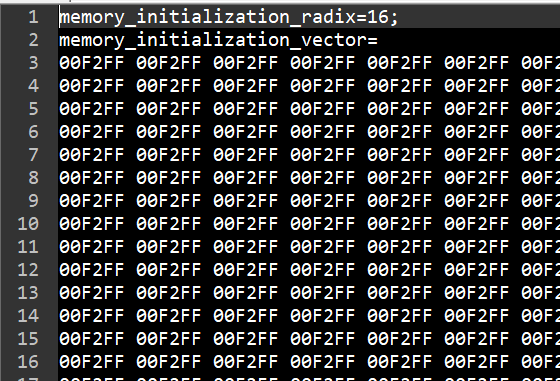
此文件可以直接放到xilinx的romIP中使用,如需要其他位宽请自行修改代码
.exe文件百度网盘链接:
链接:https://pan.baidu.com/s/1Uxsjdskx8G7xNIoPhhBtrw
提取码:2jsa